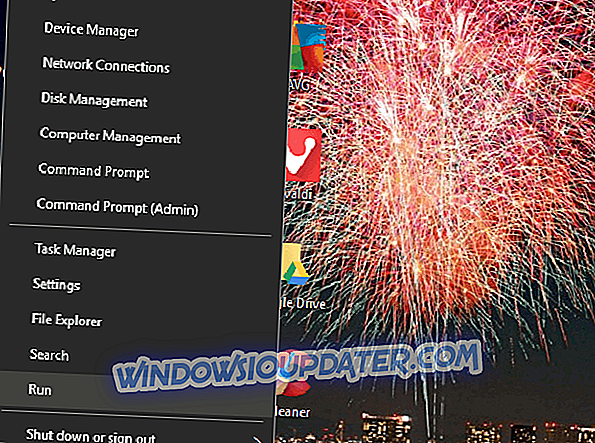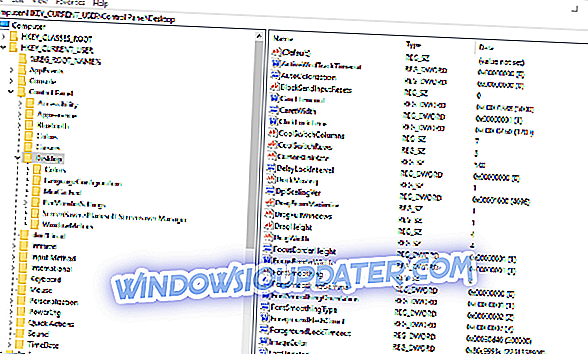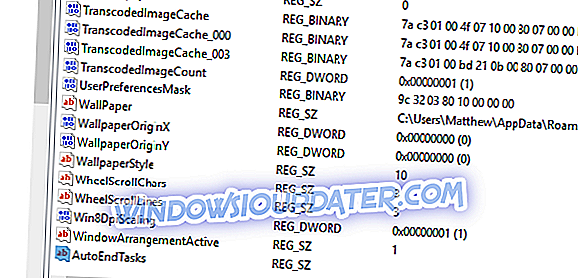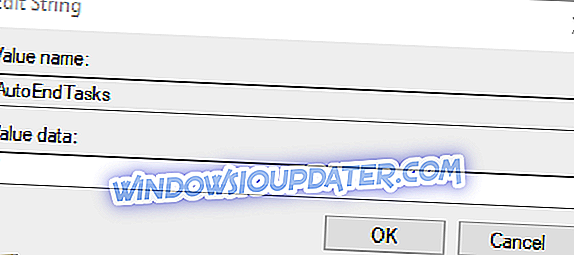Při pokusu o vypnutí systému Windows v době, kdy jsou spuštěny aplikace třetích stran, se zobrazí zpráva „ Tato aplikace zabraňuje vypnutí “. Pak uvidíte obrazovku, která obsahuje seznam softwarových aplikací, které ještě potřebujete zavřít, a můžete také vybrat možnost Zrušit nebo Vypnout . Výběrem možnosti Zrušit mohou uživatelé ručně zavřít uvedené aplikace a zabránit tak jejich vypnutí.
Obrazovka „ Tato aplikace zabraňuje vypnutí “ se zobrazí, pokud jsou aplikace s neuloženými daty stále otevřena v systému Windows. Textový editor, tabulkový procesor, textový editor a software pro úpravu obrázků vás obvykle vyzve k uložení neuložených dokumentů nebo obrázků, když kliknete na tlačítko X a zavřete okna. Pak můžete vybrat, zda chcete aplikaci uložit a zavřít nebo zavřít, aniž by se něco uložilo. Před vypnutím systému Windows tedy musíte zavřít všechny aplikace s neuloženými daty.
Kroky pro vypnutí „Tato aplikace zabraňuje vypínání“ upozornění
Můžete se však zbavit varovného hlášení „ Tato aplikace zabraňuje vypnutí “. Registr můžete upravit, abyste zajistili, že se při vypnutí systému Windows automaticky zavře všechny otevřené programy, které obsahují neuložená data. Podle pokynů níže upravte registr.
- Za prvé, někteří mohou raději nastavit nový bod obnovení před úpravou registru. Můžete nastavit bod obnovení, jak je uvedeno v tomto příspěvku.
- Poté klepněte pravým tlačítkem myši na tlačítko Start a vyberte příkaz Spustit.
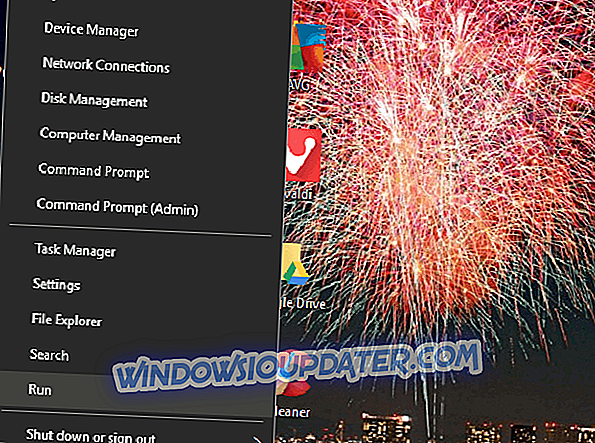
- Zadejte 'regedit' v Run a klikněte na tlačítko OK .
- Potom otevřete tento klíč registru v okně Editor registru: ComputerHKEY_CURRENT_USERControl PanelDesktop.
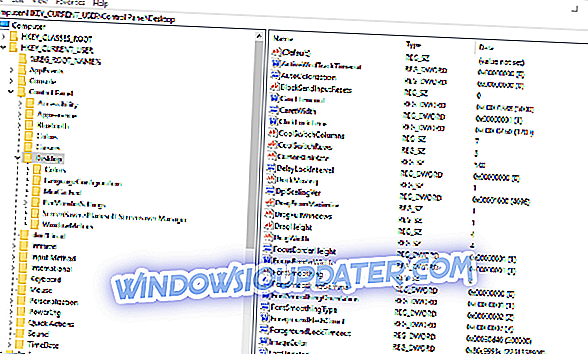
- Klepnutím pravým tlačítkem myši na prázdné místo na pravé straně okna Editoru registru otevřete místní nabídku.
- V kontextovém menu klikněte na Nový > Řetězcová hodnota .
- Jako název hodnoty řetězce zadejte 'AutoEndTasks'.
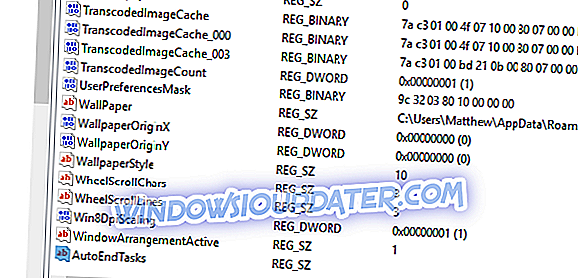
- Poklepáním na položku AutoEndTasks otevřete okno zobrazené níže.
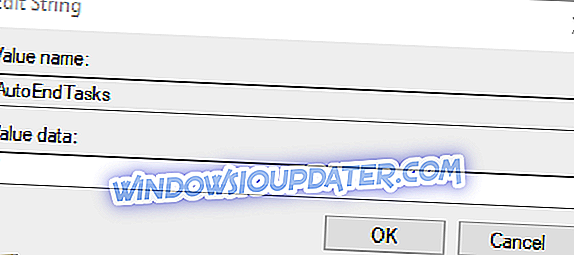
- Do pole Údaj hodnoty zadejte hodnotu „1“.
- Klepnutím na tlačítko OK zavřete okno Upravit řetězec.
- Zavřete okno Editoru registru.
- Pak restartujte stolní počítač nebo notebook.
Nová hodnota řetězce AutoEndTasks zajistí, že se po klepnutí na tlačítko Vypnout automaticky ukončí všechny programy. Před vypnutím již nebudete muset zavírat programy s neuloženými daty. Nezapomeňte však, že varovná zpráva „ Tato aplikace zabraňuje vypnutí “ může být také užitečnou připomínkou, že jste zapomněli něco uložit.